Maison >Tutoriel système >Série Windows >Comment changer le nom du suffixe du fichier dans Win10_Comment changer le nom du suffixe du fichier dans Win10
Comment changer le nom du suffixe du fichier dans Win10_Comment changer le nom du suffixe du fichier dans Win10
- WBOYWBOYWBOYWBOYWBOYWBOYWBOYWBOYWBOYWBOYWBOYWBOYWBavant
- 2024-03-20 21:46:27578parcourir
L'éditeur PHP Zimo vous propose un guide détaillé sur la façon de modifier les extensions de fichiers dans Win10. Lors de l'utilisation du système Windows 10, il est parfois nécessaire de modifier le nom de l'extension du fichier pour l'adapter à des logiciels ou programmes spécifiques. Cet article vous apprendra comment modifier facilement les extensions de fichiers dans Win10, ce qui facilitera le traitement et la gestion des fichiers.
1. Cliquez sur « Ce PC » sur le bureau. Dans l'interface ouverte, cliquez sur « Afficher » dans la barre de menu supérieure.
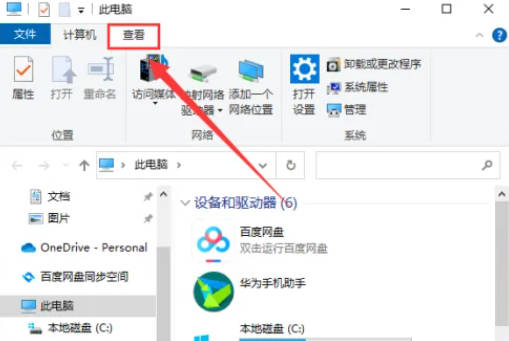
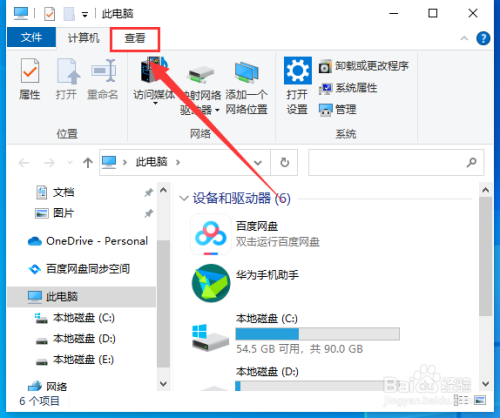
2. Dans l'interface développée, cochez l'option "Extension de fichier".
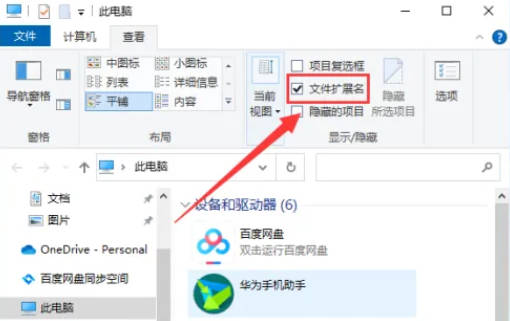
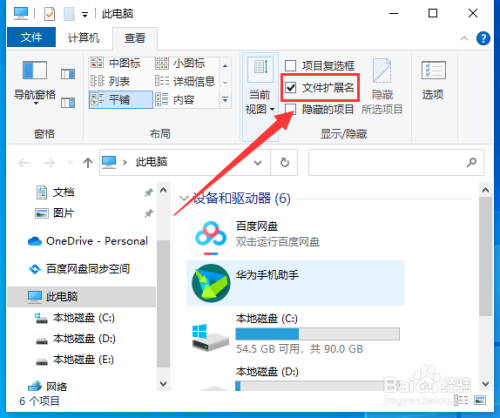
3. Faites un clic droit sur le fichier et sélectionnez "Renommer".
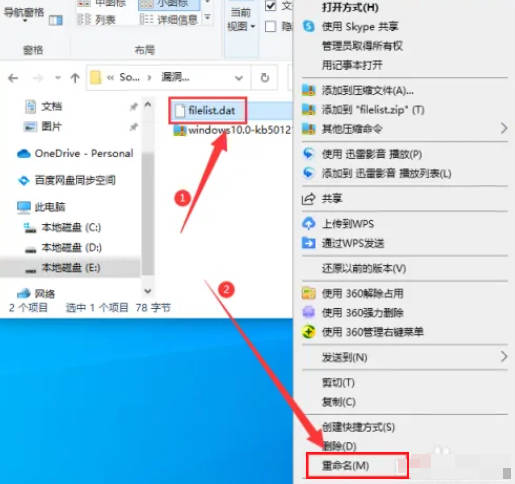
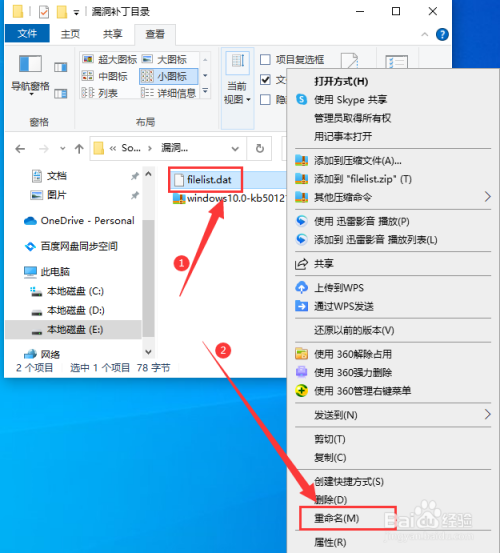
4. Sélectionnez le nom du suffixe pour le modifier.
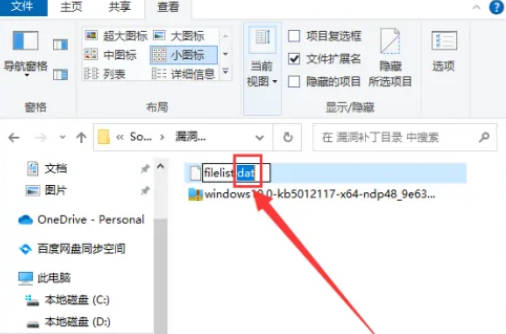
Ce qui précède est le contenu détaillé de. pour plus d'informations, suivez d'autres articles connexes sur le site Web de PHP en chinois!

